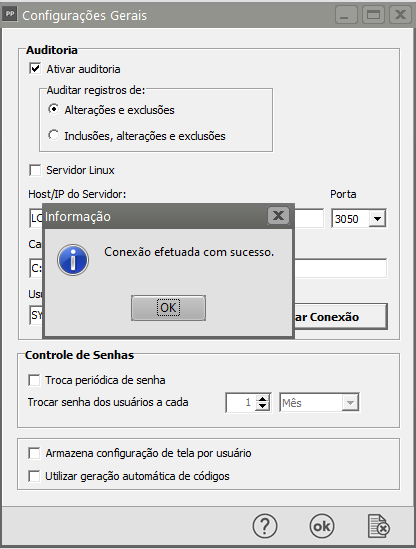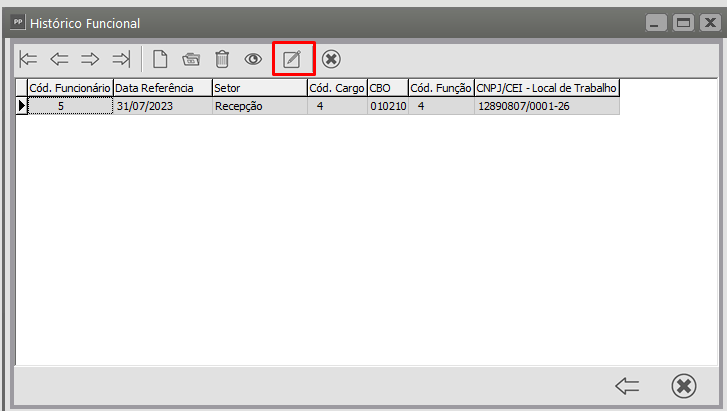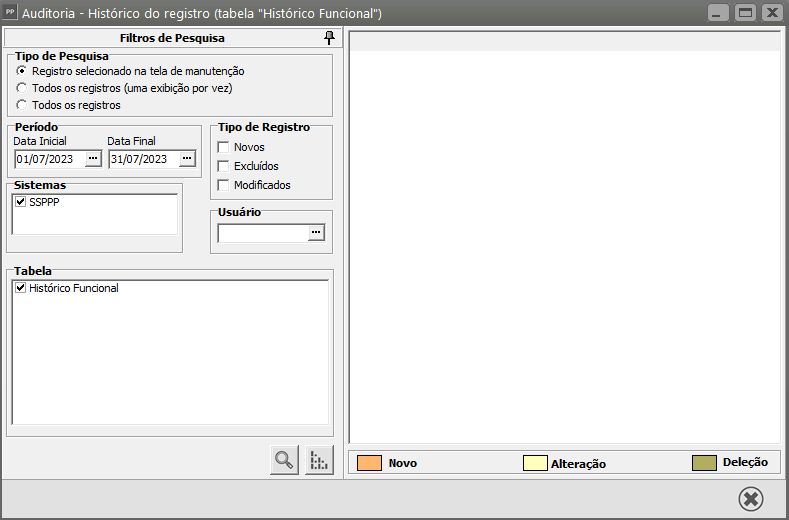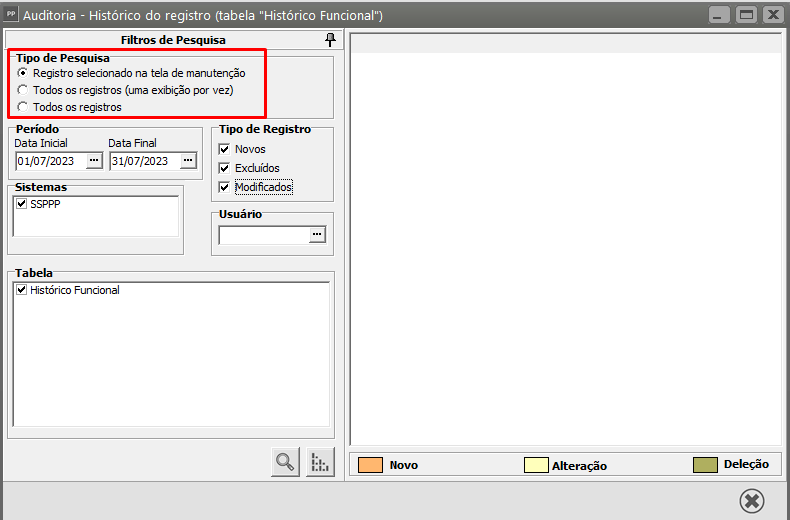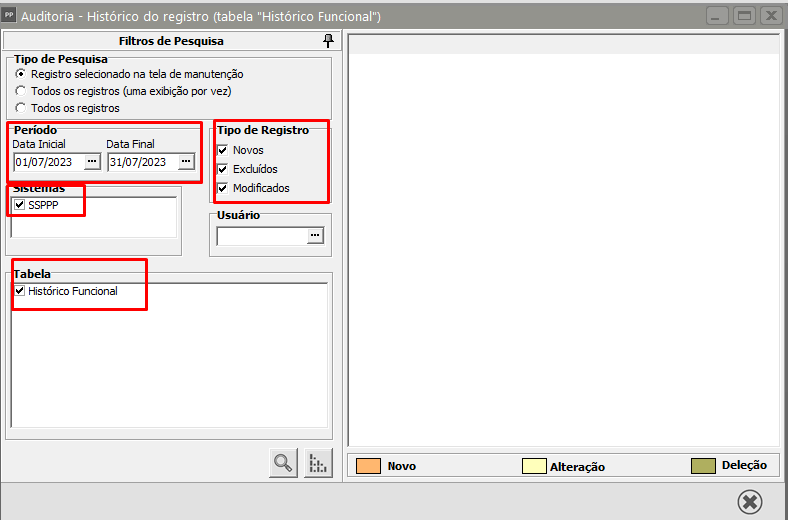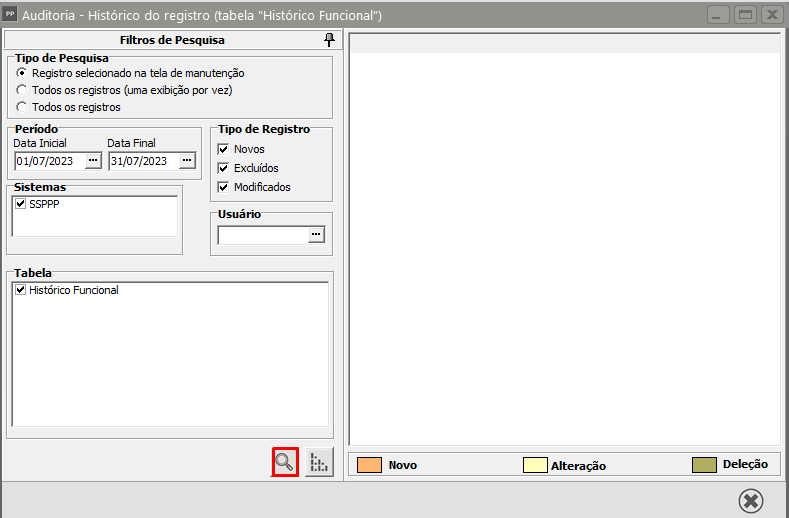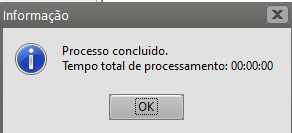Auditoria
- recurso de auditoria nos sistemas visa armazenar as informações alteradas pelos usuários bem como o registro de novas informações. Com este recurso você poderá identificar quais alterações foram realizadas em determinado registro de uma tabela no sistema e também as tabelas relacionadas a esta que sofreram alguma alteração.
Para
queativaraoempresarecursopossadeutilizarauditoriaa Auditoria em qualquer Sistema Supersoft, ela deverá acessaracesse o menu Utilitários/Configuraçõesão GeraiseclicarAssinale
paraa opção AtivarauditoriaAuditoria.eA
osopção Os novos registros deverão serauditados.No campo Servidorauditados deverá serpreenchidoassinalada se você deseja que o sistema armazene as informações inseridas no sistema a primeira vez, isto é, quando um novo cadastro é feito de qualquer tabela. Se esta opção não for assinalada, somente as alterações dos registros existentes é que serão armazenadas.Servidor, Porta e Versão - Indicam as informações para conexão com a base de dados que é a mesma utilizada para os dados do sistema (caso seu servidor seja Linux, assinale a opção
IPparadaquemáquinaaServidorconfiguração fique adequada). A auditoria sempre será em uma Base Firebird.Porta 3050, Versão 2.0NoCaminho do arquivo de dados noServidorservidordeverá:serécadastradoo caminho onde está o banco de dados da auditoria.Usuário e senha indicam o usuário e senha do banco de dados.
Controle de Senhas se checado o sistema solicitara a
localizaçtroca da senha dos usuário no período informado.Se cechada a opção
daArmazenainstalaçconfiguração de tela por usuário o sistema irá gravar as configurações dosSistemasrelatórios,Supersoftexportaçõesatéde dados por usuário ao invés de gravar por recurso no sistema.Se checada a
pastaopçãoTabelas.Utilizar geração automática de códigos nas telas que é solicitado preenchimento de código o sistema irá sugerir um novo código numérico..
.Terminado o cadastro deveráAo clicar em Testar Conexão, o sistema retornará a mensagem se a conexão foi efetuada com sucessoAo salvar a configuração o Sistema, será apresentada mensagem, clique em ok
VISUALIZANDO DADOS AUDITADOS
Para visualizar os dados da auditoria e
casoos registros auditados, cada tela de manutenção do sistema tem um botão , que quando acionado abrirá a tela de auditoria:
, que quando acionado abrirá a tela de auditoria:
SELECIONANDO O TIPO DE PESQUISA
Aqui você poderá escolher entre três formas de exibição da auditoria. São elas:
- Registro selecionado na tela de manutenção: Quando esta opção for selecionada, serão exibidas apenas as alterações do registro que estava selecionado na tela de manutenção antes da tela de auditoria ser aberta. Escolha os filtros de pesquisa e clique no botão
 (ou tecle Ctrl + Enter) para visualizar as informações.
(ou tecle Ctrl + Enter) para visualizar as informações.- Todos os registros (uma exibição por vez): Quando esta opção for selecionada, uma lista de todos os registros com modificações
estejamnacorretastabela (obedecendo os filtros de pesquisa) aparecerá na parte superior da tela. Você poderá escolher o
Você poderá escolher o sistema dará mensagem “Conexão efetuada com sucesso”.
.Quando houver necessidade de auditar um documento para verificação de qual usuário cadastrou o mesmo, ou quem fez alterações e em que momento, o usuário deverá entrar na manutenção das informaçõesregistro que desejaauditar,visualizarclicarasno documentoinformações, eem seguidaclicar no botãoAuditoria (
(F10)Ctrl + Enter) ou dar um duplo clique em um dos itens da lista de registro modificados..- Todos os registro: Quando esta opção for selecionada, as modificações de todos os registros da tabela (levando em consideração os filtros de pesquisa) serão exibidas.
Observação: Este processo pode demorar alguns minutos, dependendo do número de registros modificados..SELECIONANDO OS FILTROS DE PESQUISAO
Em Filtros de Pesquisa você poderá determinar o Período, se os tipos de registros apresentados serão Novos, Excluídos ou Modificados.Ele irá apresentar também os sistemas que possuem esta tabela. Como no exemplo é a tabela de Histórico Funcional mostrou apenas o Sistema
apresentará a tela para que o usuário defina a forma de auditoria desejada.
.PPPEm
seguidaUsuáriocliquevocê poderá especificar um usuário ou todos.Na caixa Tabelas, estão todas as tabelas relacionadas ao cadastro de clientes que poderão também ter sofrido alterações.
A legenda de cores ao lado indicará o que ocorreu com o registro quando você clicar no botão
Visualizavisualiza dadosdo registro dentro das especificações fornecidas:.
O sistema
aoiráladoapresentardireito daesta telafornecerá as informações solicitadas, nas cores de acordocom omenu na parte inferiornome datela,tabeladestaqueformasofreuéalteraçõespossível(noverificarexemploquemHistórico Funcional).Clique no botão para que seja visualizada a auditoria
Data e hora indicarão quando foi
cadastradoalterado odocumento,registro.seOfoisistemaalteradoapresentaráouemexcluído.uma linha os valores iniciais do campo, e abaixo as alterações ocorridas..
.
O